Недавно я столкнулся с очень неприятной проблемой на своем компьютере с 64-разрядной версией Windows 7: каждый раз, когда я перезагружал его и загружался в Windows, появлялось окно библиотек Windows Explorer. Раньше такого не происходило, и я не мог определить какое-либо конкретное программное обеспечение или обновление, которое я установил, которое могло бы вызвать это.
В любом случае, поиграв и проведя небольшое исследование, я смог решить проблему. В этой статье я покажу вам несколько способов решения проблемы.
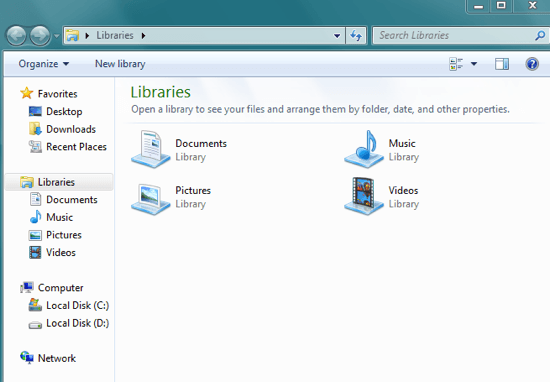
Метод 1 – проверка папки автозагрузки
Если папка Explorer Libraries появляется при каждой загрузке, то первое место, которое вы хотите проверить, — это папка автозагрузки. Зайдите в «Пуск», «Все программы» и нажмите «Автозагрузка». Если у папки «Библиотеки» есть ярлык, удалите его.
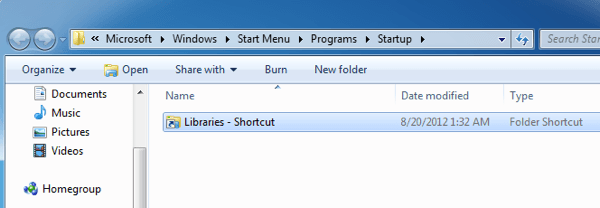
Метод 2 – ключ реестра Userinit
Второй способ — проверить реестр на наличие определенного ключа и изменить его на другое значение. Сначала откройте редактор реестра, нажав «Пуск» и набрав regedit . Затем перейдите к следующей клавише:
HKEY_LOCAL_MACHINE\SOFTWARE\Microsoft\Windows NT\CurrentVersion\Winlogon\
Найдите ключ Userinit и замените его значение следующим:
C:\Windows\system32\userinit.exe,
Теперь перезагрузите компьютер и посмотрите, что произойдет. Надеемся, у вас не должно открываться окно проводника Windows с всплывающей папкой «Библиотеки».
Метод 3 – Ключ реестра оболочки
Там же, где у вас есть Userinit выше, есть еще один ключ под названием Shell. Убедитесь, что установлен только explorer.exe и ничего больше.
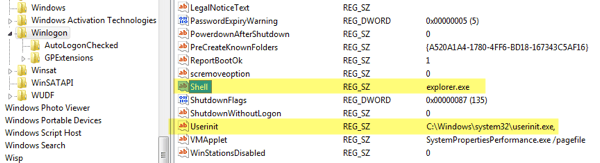
Метод 4 – восстановить предыдущие папки
В Проводнике Windows есть опция «Восстановить предыдущие папки», которая делает именно это при входе в систему. Вы можете отключить его, открыв Проводник, нажав Упорядочить , а затем Параметры папок и поиска .
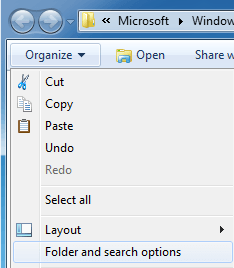
Убедитесь, что флажок Восстанавливать предыдущие окна папок при входе в систему не установлен.
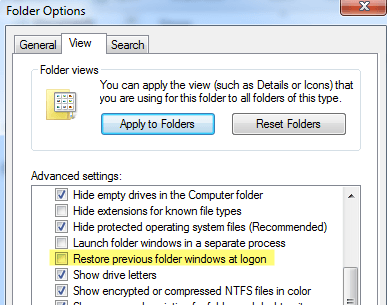
Метод 5 – Удаление ключа реестра
Некоторым пользователям, если у вас установлен Internet Explorer v5 (по какой-то безумной причине), вам необходимо удалить ключ в реестре. Перейдите к:
HKEY_CURRENT_USER\Software\Microsoft\Windows\CurrentVersion\Explorer
Удалите значение DesktopProcess из раздела реестра.
Метод 6 – Стороннее программное обеспечение
На некоторых компьютерах Acer установлено раздражающее программное обеспечение под названием SmartStart, которое берет все, что вы открываете после загрузки Windows, и автоматически запускает его при следующем входе в систему. Вы можете либо удалить программу, либо открыть ее и установить или удалить программы, которые вы хотите иметь при запуске. Помимо этой программы, другие люди сообщали о проблемах с таким программным обеспечением, как Choice Guard и т. д. Попробуйте удалить все новые программы, которые вы недавно установили, и посмотрите, решит ли это проблему..
Если проблема не устранена, оставьте здесь комментарий с подробной информацией, и мы постараемся помочь. Наслаждайтесь!.